Файл не найден скриншот
Добрый день.
Снимки экрана это не совсем папка. Точнее, это папка и библиотека одновременно. Попробуем восстановить библиотеки. Откройте проводник. Выберите Вид, Область навигации, поставьте галочку Показать библиотеки.
К сожалению, это не помогло.
Благодарим за отзыв, он поможет улучшить наш сайт.
Благодарим за отзыв.
Теперь, в библиотеках выберите это.
1 пользователь нашел этот ответ полезным
К сожалению, это не помогло.
Благодарим за отзыв, он поможет улучшить наш сайт.
Благодарим за отзыв.
Для возможного решения проблемы выполните следующие действия:
- Нажмите сочетание клавиш WIN+R, в открывшемся диалоге "Выполнить" напечатайте regedit и нажмите "OK". В результате откроется редактор реестра. В редакторе реестра перейдите к разделу HKEY_CURRENT_USER\Software\Microsoft\Windows\CurrentVersion\Explorer\User Shell Folders .
- В правой части редактора реестра проверьте значение параметра . Значение должно быть %USERPROFILE%\Pictures\Screenshots . Если значение параметра другое, то это вероятная причина проблемы.
- Измените значение параметра . Для этого нажмите на нем правой кнопкой и в появившемся меню выберите "Изменить". В окне "Изменение строкового параметра" в поле "Значение" сотрите старое значение, напечатайте и нажмите " OK ".
- Выполните перезагрузку, проверьте решена ли проблема.
Предупреждение . Предложенный способ содержит действия связанные с изменением реестра. При неправильном изменении реестра могут возникнуть серьезные неполадки, поэтому выполняйте указанные действия внимательно. Всю ответственность за возможные последствия при изменении реестра несет пользователь.
3 польз. нашли этот ответ полезным
К сожалению, это не помогло.
Благодарим за отзыв, он поможет улучшить наш сайт.
Благодарим за отзыв.
Комбинация клавиш "Fn" + "PrintScr" должна обрабатывается фирменным софтом производителя Вашего ноутбука, либо клавиатуры, если речь идёт о стационарном компьютере.
В Windows 10 снимки экрана делаются комбинацией клавиш "Win" + "PrintScr".
Пожалуйста попробуйте воспользоваться стандартной комбинацией клавиш "Win" + "PrintScr", и проверьте будут ли сохраняться скриншоты.
Что касается восстановления работы комбинации клавиш "Fn" + "PrintScr", то возможно Вам нужно переустановить, либо обновить фирменное ПО, отвечающее за работу комбинаций клавиш с клавишей "Fn".

Как сделать снимок экрана на смартфоне Android? Как найти скриншот и открыть его?
Многое будет зависеть от того, каким смартфоном вы пользуетесь и от того, какая прошивка Android на нем установлена. Поэтому рассмотрим несколько подробных инструкций.
Скриншот – это снимок экрана Android-смартфона. На снимке отображается изображение, которое было на экране в момент его создания.
Как сделать скриншот
Создать скриншот можно несколькими способами. Как уже упоминалось, многое зависит от версии Android, которую вы используете. Рассмотрим варианты, которые встречаются чаще всего:
- Чтобы сохранить новый скриншот, одновременно нажмите и удерживайте кнопки питания и уменьшения громкости в течении 2-3 секунд. Этот способ работает на большинстве смартфонов.
- На телефонах Xiaomi и Redmi проведите тремя пальцами сверху вниз. В правом верхнем углу появится миниатюра.
- На телефонах Samsung Galaxy проведите ребром руки по экрану слева направо (функция должна быть активирована в настройках). Экран характерно моргнет, а скриншот появится в области уведомлений.
Обратите внимание! На некоторых телефонах скриншот можно создать несколькими из этих способов.
Где сохраняется скриншот в смартфонах, работающих на чистом Android
Рассмотрим процесс создания скриншота с самого начала:
Шаг 1. Одновременно зажмите и удерживайте кнопки «Power» и уменьшения громкости в течении 2-3 секунд.


Но что делать, если вы нечаянно смахнули скриншот из области уведомлений и у вас не установлен сторонний Диспетчер файлов? В таком случае, можно использовать системные инструменты Android.
Где хранятся скриншоты на Андроиде? Чтобы их отыскать, сделайте следующее:
Шаг 1. Откройте приложение «Файлы».

Шаг 2. Если нужного вам ярлыка нет в меню приложений, откройте «Настройки».

Шаг 3. Перейдите в «Хранилище» и откройте приложение «Файлы» там.

Шаг 4. В приложении «Файлы» нажмите на три полоски в левом верхнем углу или проведите от левого края экрана.

Шаг 5. В боковом меню выберите «Внутреннее хранилище».
Шаг 6. Найдите папку «Pictures» и откройте ее.

Шаг 7. Откройте папку «Screenshots».

Шаг 8. Отобразится содержимое папки «Screenshots» и вы увидите скриншоты в уменьшенном масштабе.

Где искать скриншоты на смартфонах Xiaomi
Где хранятся скриншоты на Андроиде в телефоне Xiaomi? Чтобы искать скриншоты, используйте Mi Проводник. Сделайте следующее:
Шаг 1. Запустите «Mi Проводник». Для этого, отыщите ярлык на рабочем столе.

Шаг 2. Нажмите на пиктограмму с изображением папки в верхней части экрана.

Шаг 3. Откройте папку «DCIM».

Шаг 4. Перейдите в папку «Screenshots».

Шаг 5. Чтобы открыть нужный скриншот, нажмите по нему.
Найти скриншоты можно также в системной Галерее:
Шаг 1. Найдите приложение «Галерея».

Шаг 2. В верхней части экрана нажмите по надписи «Найдены новые фото».

Шаг 3. Вы увидите последние фото из разных папок включая сделанные скриншоты.

Где искать скриншоты в стороннем файловом менеджере
Чтобы отыскать папку Screenshots, сделайте следующее:
Шаг 1. Откройте «Файловый менеджер». Для этого, найдите нужный ярлык на главном экране или в меню приложений.

Шаг 2. Откройте «Основную память».
Шаг 3. Найдите папку «DCIM».
Шаг 4. Откройте папку «Screenshots».

Шаг 5. Вы увидите все скриншоты, которые были сделаны за последнее время.
Обратите внимание! Если на вашем смартфоне установлен другой Диспетчер файлов, его интерфейс может отличаться.
Заметил, что при загрузке около 20 изображений или меньшего кол-ва, но большего размера часто встречается эта ошибка.
По моим наблюдениям срабатывает какой-то таймаут на антибаян т.к. при частичной загрузке этих изображение находятся новые копии.

Багрепорты
4.7K постов 1K подписчиков
Правила сообщества
- Порядок действий для повторения проблемы
- Версию Пикабу: ПК, мобильная браузерная, приложение Android, приложение iOS
- Ваше устройство, ОС, браузер
Приложите скриншоты или видео с проблемой
И мы постараемся помочь :)
обходной путь: сохраните черновик и перезагрузите страницу. сохранившиеся изображения останутся, остальные можно попробовать добавить заново.
@admin, у меня такая же проблема встречается даже при добавлении 4-х картинок, приходится заново добавлять картинку. А если добавить сразу много изображений, то не понятно, какая именно картинка не загрузилась. После этого добавляю пост и появляется ошибка - "ваш пост уже добавлен" и там отсутствует часть изображений.
Тоже самое, не могу добавить пост, выдает такую ошибку, а фотографий всего 5

@MrTheHavok, @cabaye, напишите пожалуйста какая у Вас операционная система, каким браузером пользуетесь и версию браузера.
@SupportTech, добрый день, я не могу опубликовать свой пост. Такая же ошибка.
Спасибо, гугл!
Поставил варить яйца и попросил Окей гугл засечь время. Мне очень интересно как фразу "Поставь таймер на шесть с половиной минут" он смог интерпретировать именно так.
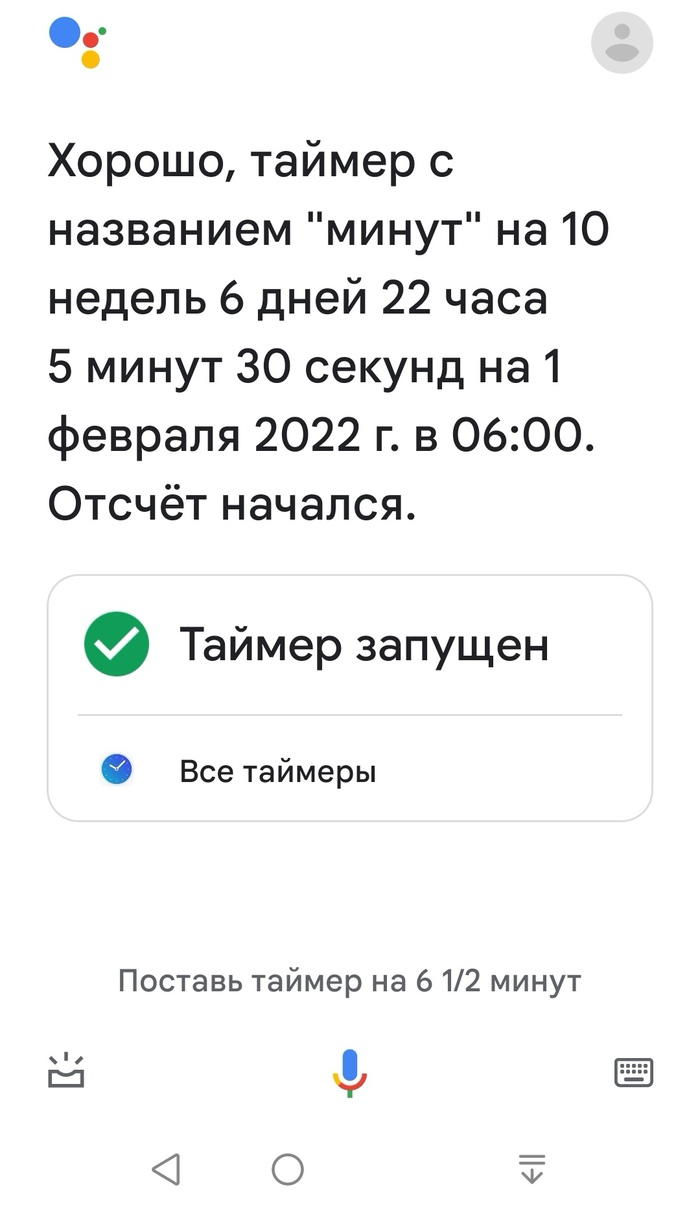

Когда вносишь правки сразу на продакшне
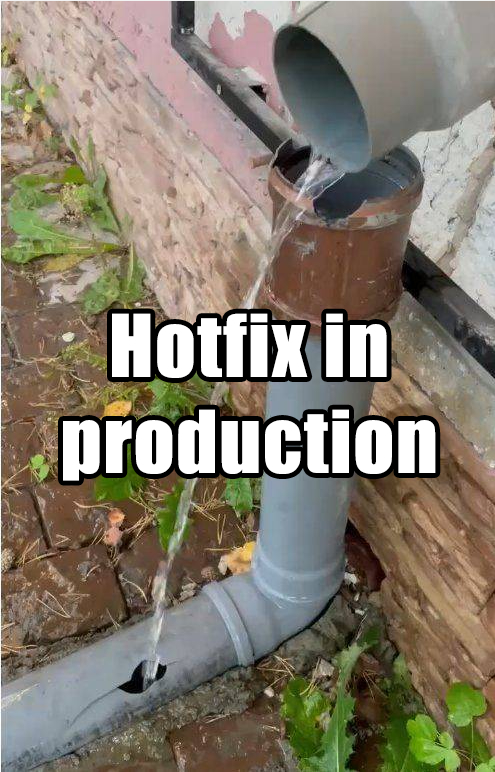
Баянометр ругался, но там смысл поста совершенно иной.
Массовый баг-вылетают приложения Android. Решение!


Ошибка программиста

Твит от Rachel True:
Кто-нибудь еще сталкивался с подобной ошибкой в Apple iCloud ранее или в данный момент? Я уже 6 месяцев не могу найти решение и пытаюсь найти хоть какую-нибудь помощь.
Я припоминаю мертвые языки программирования как Кобол(Кобальт в оригинале) и это похоже на ошибку в коде, а не в устройстве.
Ошибка гласит: Сервис iCloud не отвечает. Невозможно установить значение "true" для поля фамилия.
Ответ на пост «Бывает»
Баги в программах, повлиявшие на реальный мир — очень благодатная тема для историй. Из самого интересного, о чём я читал:
1. Собственно упомянутый аппарат лучевой терапии Therac-25, в котором люди хотя и не сгорали, но действительно получали радиационные ожоги и умирали от лучевой болезни. Весь софт был написан одним человеком на редком диалекте ассемблера без единого комментария, и никогда никем не проверялся.
3. Спутник Mars Climate Orbiter разбился из-за несогласованного ТЗ на ПО, где часть величин были в метрической системе мер, а часть в имперской. 200 млн $.
4. Аппарат Deep Impact по исследованию комет почил раньше срока и перестал выходить на связь, потому что переполнился таймер времени (2^32 десятых частей секунды).
5. Ракета Arian 5 эпично взорвалась при первом запуске из-за некачественного повторого использования кода от Arian 4. Цимес ещё в том, что ракете очень доверяли и она должна была стать (и в итоге стала) жемчужиной европейской космонавтики. Поэтому там была очень дорогая и ценная полезная нагрузка в виде научных спутников. Итоговые материальные потери — 300–500 млн $, но временная потеря репутации, наверное, стоила ещё больше.
Кстати, спутники после аварии построили заново по тем же чертежам — и, хотя на тот момент Arian 5 уже пофиксили, решили на всякий случай не испытывать судьбу ещё раз и запустили с Байконура на ракете Союз-Фрегат.
Все знают, что такое скриншоты и зачем они нужны. Это снимки экрана смартфона или другого устройства, которые призваны показать, что в данный момент происходит на экране. Как правило, их делают не для себя, а для кого-то другого. Например, скриншоты – неотъемлемая часть всех наших инструкций, потому что это сильно повышает их информативность. Куда лучше сдобрить словесное объяснение ещё и изображением того, куда именно нужно нажать. Другое дело, что иногда телефон просто не даёт сделать скриншот. Разберёмся, почему.

Не получается сделать скриншот? На это есть несколько причин
На самом деле причин тому, почему не создаются скриншоты, может быть много – от ошибок самого пользователя до технических ограничений, установленных производителями или разработчиками ПО. В этой статье мы постараемся вспомнить о самых распространённых ошибках и ограничениях, которые не позволяют вам сделать снимок рабочего стола, и найдём пути их решения.
Не делается скриншот. Что делать
Начнём с банального. Если телефон не даёт сделать скриншот, а на экране не появляется никаких уведомлений, скорее всего, всё дело в комбинации клавиш, которые вы нажимаете. Тут дело может быть либо в том, что вы нажимаете не те кнопки, либо в том, что одна из кнопок, которые отвечают за создание скриншота вышли из строя.

Если не получается сделать скриншот, возможно, дело в том, что вы нажимаете не те кнопки, или они просто вышли из строя
Как правило, скриншот на телефоне можно сделать по нажатию клавиши питания и клавиши уменьшения (а в отдельных случаях увеличения) громкости. Чтобы понять, работают ли они, попробуйте понажимать на них по отдельности. Если всё в порядке, приложите пальцы к каждой из клавиш (питание+уменьшение громкости) и одновременно на них нажмите – результатом должен стать скриншот.
Приложение для скриншотов на Android
Но, если вы поняли, что скриншот не создаётся, потому что что-то не работает, вам поможет виртуальная кнопка создания снимков экрана, которую можно добавить с помощью приложения Screen Master:
- Скачайте приложение Screen Master из Google Play;
- Запустите его и раздайте необходимые разрешения;

Сделать скриншот без кнопок можно с помощью стороннего приложения
- Выйдите на рабочий стол и нажмите на кнопку съёмки;
- Отредактируйте скриншот и отправьте по адресу.
Благодаря Screen Master вы сможете создавать скриншоты, даже если кнопки создания скриншотов у вас не работают. Правда, придётся мириться с тем, что на экране постоянно будет находиться полупрозрачная кнопка съёмки, которая будет активна постоянно. А раз так, нужно быть осторожным, чтобы ненароком её не нажать и не наделать скриншотов, когда это на самом деле и не нужно вовсе.
Не удалось сохранить скриншот

Бывает, что Android блокирует создание скриншотов в чувствительных сценариях использования
Но есть ещё один сценарий, когда скриншот не создаётся. В этом случае на экране появляется уведомление с текстом: «Не удалось сохранить скриншот. Невозможность сделать скриншот личного контента». Как правило, такое уведомление появляется в те моменты, когда вы пытаетесь сделать скриншот каких-то сугубо секретных данных, которые обычно не принято разглашать.
Такое может происходить, когда вы пытаетесь сделать скриншот своего кабинета в банковском приложении. Android считает, что это секретная информация и скриншотить её нельзя. Скорее всего, это ограничение установлено не от пользователя, а от вредоносных приложений. Но, как бы там ни было, обойти его легально нельзя. А единственный способ сделать скриншот кабинета банковского приложения – получить рут-права, то есть взломать свой смартфон.
Свободное общение и обсуждение материалов
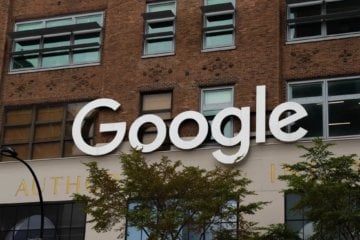
В конце прошлой недели Apple объявила о том, что будет проверять фотографии пользователей на их iPhone на предмет детского порно. В Купертино объяснили это заботой о детях и необходимостью искоренения такого явления. В принципе, цель благая. Ведь кто не хочет защитить детей? Другое дело – какими методами. Apple почему-то решила, что проверка фотографий на устройствах пользователей – это лучший метод. Поэтому, дабы ничего не пропустить, проверять было решено вообще все снимки. Интересно, как на эту инициативу отреагирует Google, которая явно не может остаться в стороне?
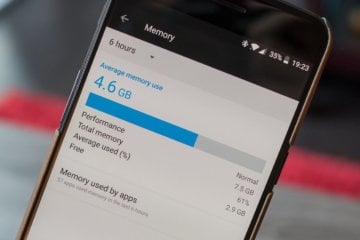
Чистка Android – штука весьма специфическая, но чрезвычайно распространённая. Пользователи – в основном, конечно, начинающие – пытаются чистить вообще все сегменты ОС. Так, думают они, им удастся разогнать смартфон или по крайней мере не допустить его замедления, которое, по их мнение, неминуемо происходит с любым аппаратом, будь то бюджетник или флагман. Причём считается, что чистить нужно не только хрестоматийный кэш, но ещё и оперативную память. Другое вопрос – как.

”Не играй много, а то кинескоп посадишь” - те, кто старше 25-30 лет, еще помнят, как им под таким предлогом запрещали в детстве играть в приставку. Только сейчас понимаешь, насколько это было далеко от реальности. И пусть система телевизора с кинескопом - того самого, на котором могли погреться коты - действительно была не самой долговечной, но так утрировать тоже не стоило. Тем более, ЖК-экраны быстро стали довольно доступными и их смогли позволить себе очень многие. А те, у кого до сих пор есть кинескопные телевизоры, то они до сих пор прекрасно работают и приставка им ничем не навредила. Конечно, это все шутки, но сейчас я хочу ответить на новый вопрос современности - портят ли игры смартфон?
Читайте также:


